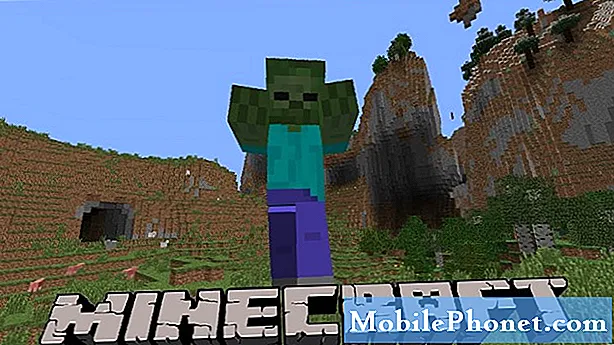Добро пожаловать в еще одну часть нашей серии по устранению неполадок, в которой мы стремимся помочь нашим читателям, владеющим #Google # Pixel3XL, исправить проблемы, с которыми они сталкиваются на своем телефоне. Это один из последних флагманских телефонов, выпущенных поисковым гигантом в этом году, и наиболее известен своим большим 6,3-дюймовым дисплеем P-OLED. Под капотом находится мощный процессор Snapdragon 845 в сочетании с 4 ГБ оперативной памяти. Несмотря на то, что это надежное устройство, бывают случаи, когда могут возникнуть определенные проблемы, которые мы будем решать сегодня. В этой последней серии наших серий по устранению неполадок мы рассмотрим проблему с застреванием Pixel 3 XL в режиме быстрой загрузки.
Если у вас есть Google Pixel 3 XL или любое другое устройство Android, не стесняйтесь связаться с нами, используя эту форму. Мы будем более чем рады помочь вам с любыми проблемами, которые могут у вас возникнуть с вашим устройством. Это бесплатная услуга, которую мы предлагаем без каких-либо условий. Однако мы просим, чтобы при обращении к нам постарались дать как можно более подробную информацию, чтобы можно было сделать точную оценку и дать правильное решение.
Как исправить зависание Google Pixel 3 XL в режиме быстрой загрузки
Проблема: У меня Pixel 3 XL. мой телефон не запускается. когда я включаю его, появляется черный экран с предупреждающим знаком «Fastboot Mode», под которым много всего (версия продукта, версия загрузчика, серийный номер, DRA и т. д.). Я попытался перезапустить его с помощью кнопки питания и кнопки громкости, но все тот же экран. Я попробовал выключить его, но безуспешно. Я искал безопасный режим как вариант, но не нашел его, просто «запуск, выключение, штрих-код, режим восстановления, перезапуск загрузчика» в качестве единственных вариантов. телефону всего месяц. какие-нибудь рекомендации?
Решение: Режим быстрой загрузки дает владельцу телефона более широкий доступ к определенным функциям телефона, которых нет в главном меню устройства, когда оно загружается нормально. Когда телефон запущен в этом режиме, вы сможете изменять образ системного файла с помощью компьютера при использовании USB-соединения. Хотя этот режим по умолчанию не включен, на некоторых устройствах, таких как выпущенные Google, он есть в стандартной комплектации.
Есть несколько быстрых способов выйти из этого режима, которые мы перечислили ниже.
Выполните мягкий сброс
Перезагрузите телефон. Вы можете сделать это, нажав кнопку питания и удерживая ее, пока телефон не выключится. Когда телефон выключится, снова включите его и проверьте, нормально ли он загружается.
Проверьте, не возникает ли проблема в безопасном режиме
Бывают случаи, когда загруженное вами приложение может вызвать эту проблему. Чтобы проверить, так ли это, вам нужно будет запустить телефон в безопасном режиме, так как в этом режиме разрешено запускать только предустановленные приложения.
- Нажмите кнопку питания вашего телефона.
- После того, как на экране появится логотип Google, когда начнется анимация, нажмите и удерживайте кнопку уменьшения громкости на телефоне. Удерживайте его, пока анимация не закончится и телефон не запустится в безопасном режиме.
- Вы увидите «Безопасный режим» внизу экрана.
Если проблема не возникает в этом режиме, это может быть вызвано загруженным вами приложением. Узнайте, что это за приложение, и удалите его.
Выполните сброс к заводским настройкам
Последний шаг по устранению неполадок, который следует рассмотреть, - это сброс настроек к заводским. Это вернет телефон в исходное заводское состояние. Обратите внимание, что это приведет к удалению данных вашего телефона.
- Удерживайте кнопку питания, пока телефон не выключится
- Удерживайте кнопку питания и кнопку уменьшения громкости несколько секунд.
- Подождите, пока на экране не появится режим быстрой загрузки
- Отпустите кнопки
- Выберите режим восстановления
- Подождите, пока не появится изображение робота Android
- Удерживая кнопку питания, нажмите кнопку увеличения громкости
- Выберите Wipe Data / Factory Reset.
- Выберите Да
- Выберите Reboot System Now
Если вышеуказанные шаги не помогли решить проблему, вам придется доставить телефон в сервисный центр и проверить его, поскольку это уже могло быть вызвано неисправным компонентом оборудования.
Не стесняйтесь присылать нам свои вопросы, предложения и проблемы, с которыми вы столкнулись при использовании телефона Android. Мы поддерживаем все устройства Android, доступные сегодня на рынке. И не волнуйтесь, мы не берем с вас ни цента за ваши вопросы. Свяжитесь с нами, используя эту форму. Мы читаем каждое полученное сообщение, но не можем гарантировать быстрый ответ. Если мы смогли помочь вам, пожалуйста, помогите нам распространить информацию, поделившись нашими сообщениями с друзьями.